よくあるご質問
Q.SOLIDWORKSの新しいバージョンをインストールしたが、表示がおかしいところがあります。どうしたらいいですか?
A.グラフィックカードのドライバが古い可能性があります。推奨バージョンに更新して再度お試しください。
【操作手順】
1.Rxを起動し、PCのグラフィックカード情報を取得します。
【デスクトップのウィンドウズボタン】>【SOLIDWORKS ツール20XX】>【SOLIDWORKS Rx 20XX】をクリックします。
※20XX・・・SOLIDWORKSのバージョンになります。
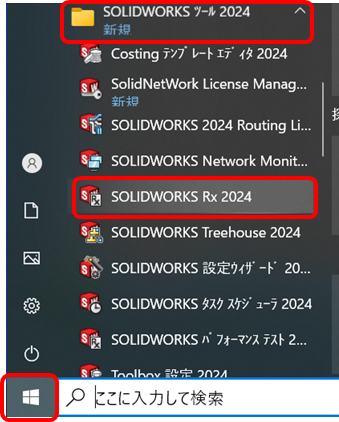
2.SOLIDWORKS Rxが起動しますので、【診断】タブをクリックします。
PCの製造元やグラフィックカード情報を確認できます。
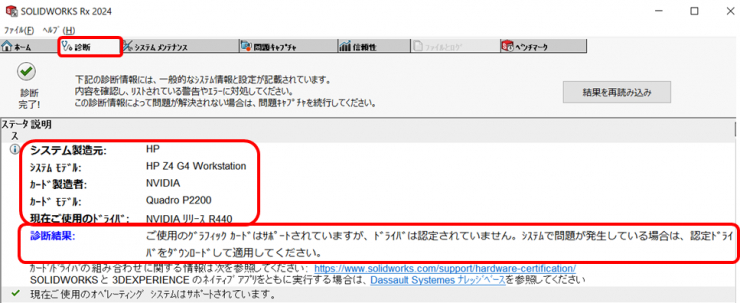
3.SOLIDWORKS社のウェブサイトで、推奨されるグラフィックカードのドライバーのバージョンを確認します。
URL:https://www.solidworks.com/support/hardware-certification/

[All]Version・・・ご使用のSOLIDWORKSのバージョン
[All]System Vendors・・・PCのメーカー
[All]System Models・・・PCのモデル
[All]Graphics Cards・・・ご使用のグラフィックカード
以上を指定します。
SOLIDWORKS社で動作確認をしましたグラフィックカードのバージョンが表示されます。
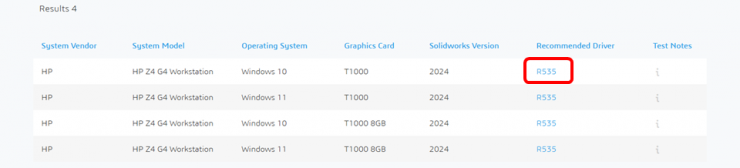
該当する【Recommended Driver】の数字をクリックするとグラフィックカードのメーカーのダウンロードサイトへ移動します。
下図の表示になりましたら、【ダウンロード】をクリックして、ファイルをダウンロードします。
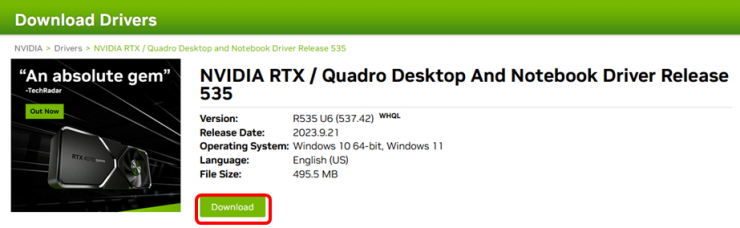
下図の表示になりましたら、それぞれ項目を選択し、【Search】をクリックします。
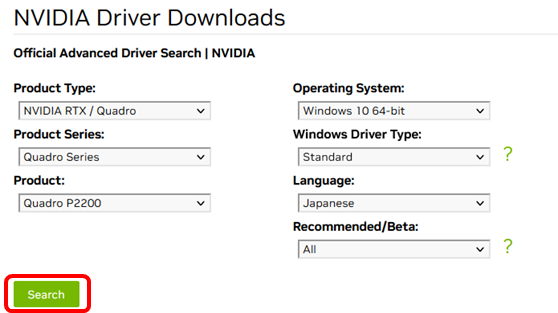
ドライバーの一覧が表示されますので、該当のバージョンのファイルをダウンロードします。
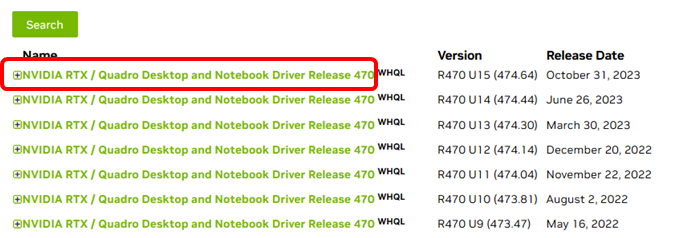
※PCとグラフィックカードの組み合わせは、非常に多くありますので、すべての組み合わせがテストされているわけではございません。PCの機種とグラフィックカードの組み合わせが表示されない場合は、PCの機種を【[All]System Models】のまま、グラフィックカードを指定して、検索してみてください。
